电脑右下角出现激活windows
时间:2025-08-29 | 作者: | 阅读:0电脑右下角出现激活windows?也许有许多朋友想了解,下面让心愿游戏小编为您带来答案哦,希望能帮助到你。
方法一:输入有效的Windows产品密钥激活系统
这是最直接、最官方的方式。操作步骤:1、打开设置:点击开始菜单>设置(齿轮图标)>“系统”>“关于”>“激活”。2、输入产品密钥:点击“更改产品密钥”,在弹出的窗口中输入一个有效的25位产品密钥(例如 XXXXX-XXXXX-XXXXX-XXXXX-XXXXX)。
3、点击下一步,激活系统。
说明:4、如果您购买的是带Windows系统的笔记本或台式机,通常密钥已预装在系统中。5、如果您是自装系统,需要自行购买正版密钥(可以通过微软官网或正规渠道购买)。6、激活成功后,右下角的提示将立即消失。激活系统之后,建议第一时间检测更新一下电脑相关硬件驱动,这可以让电脑运行更加稳定。通过硬件驱动管理工具“驱动人生”可以快速检测完成更新。示例如下:
①、点击上方按钮,下载安装打开“驱动人生”点击扫描,软件会自动识别存在问题的硬件驱动,推送相应的驱动更新到列表,用户选择升级驱动便可以;
方法二:使用数字许可证重新激活(适用于已绑定Microsoft账户的用户)
Windows 10/11支持“数字许可证”激活方式,适合已通过微软账户激活过系统的用户,比如换硬件后重新安装系统的情况。
操作步骤:1、确保您已登录与激活记录绑定的Microsoft账户。2、进入“设置”>“更新和安全”>“激活”。
3、如果系统检测到已有数字许可证,会显示“使用此账户激活Windows”按钮,点击即可完成激活。说明:此方法适用于因更换硬件、重装系统而失去激活状态的用户。前提是原系统已通过Microsoft账户绑定并激活过。
方法三:临时隐藏“激活 Windows”提示(不建议长期使用)
如果您只是短期使用、不想立刻激活,可以通过注册表或命令提示符隐藏右下角提示。但这只是临时解决方案,不代表系统真正激活。
操作方式一:使用命令提示符
1、以管理员身份运行CMD。2、输入以下命令并回车:slmgr /renew
或尝试:slmgr /rearm3、重启电脑,提示可能会暂时消失。
操作方式二:修改注册表(需谨慎操作)
1、按Win R输入regedit打开注册表编辑器。2、定位至以下路径:HKEY_LOCAL_MACHINESOFTWAREMicrosoftWindows NTCurrentVersionSoftwareProtectionPlatformActivation
3、修改Manual或相关键值,尝试关闭激活提醒。4、重启电脑。风险提示:修改注册表有风险,建议操作前备份系统。此类方法不能真正激活Windows,仅隐藏提示,某些功能依然受限。
最后:上面是心愿游戏小编为您带来的电脑右下角出现激活windows?三种快速解决方法指南,更多相关的文章请收藏心愿游戏
来源:https://www.160.com/article/8936.html
免责声明:文中图文均来自网络,如有侵权请联系删除,心愿游戏发布此文仅为传递信息,不代表心愿游戏认同其观点或证实其描述。
相关文章
更多-

- 笔记本识别不到独立显卡怎么办
- 时间:2026-01-14
-

- 电脑主机声音大嗡嗡响是怎么回事
- 时间:2026-01-13
-

- win11电脑连不上蓝牙怎么办
- 时间:2026-01-12
-

- D盘无法扩展怎么办
- 时间:2026-01-12
-

- 电脑摄像头打开是灰色的有个锁
- 时间:2026-01-09
-

- 笔记本C盘怎么扩大
- 时间:2026-01-09
-

- 不删除d盘怎么给c盘扩容
- 时间:2026-01-09
-

- 鼠标左键不灵敏怎么办
- 时间:2026-01-07
精选合集
更多大家都在玩
大家都在看
更多-

- 合成神龙小游戏推荐
- 时间:2026-01-15
-

- 傻子网名男生两个字霸气(精选100个)
- 时间:2026-01-15
-

- 千年寻仙追杀仇人攻略
- 时间:2026-01-15
-

- 空灵诗篇商店换购教程
- 时间:2026-01-15
-

- 支付宝怎么发送口令红包?支付宝发送口令红包的方法
- 时间:2026-01-15
-

- 玉茗茶骨第4集剧情介绍
- 时间:2026-01-15
-
- 抖音切片是怎么赚钱的?
- 时间:2026-01-15
-

- 好听昵称唯美男生霸气网名(精选100个)
- 时间:2026-01-15

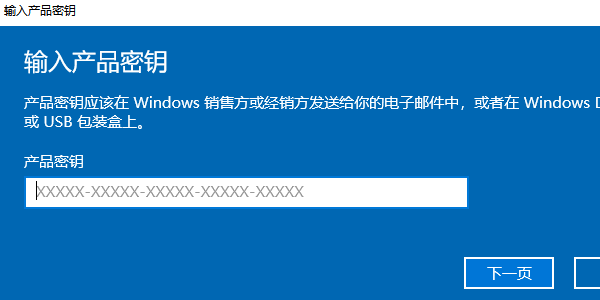
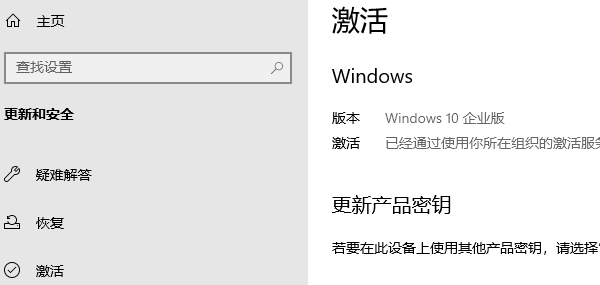

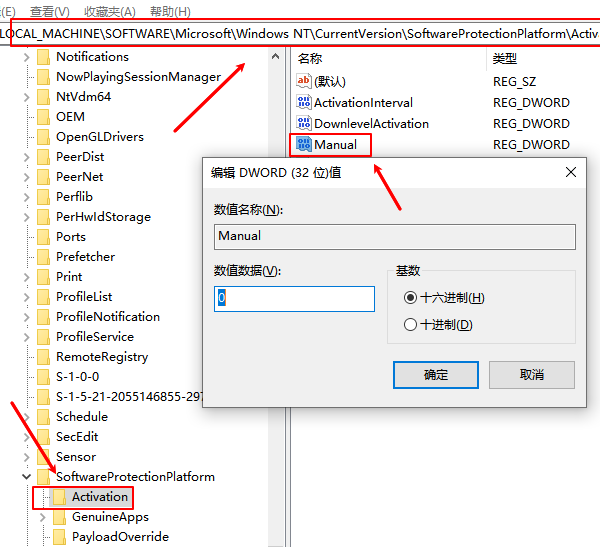


![《这是我的土地》 v1.0.3.19014升级档+未加密补丁[ANOMALY] v1.0.3.19014](https://img.wishdown.com/upload/soft/202601/04/1767522369695a4041041f4.jpg)




![《海港物语》 v1.2.0升级档+未加密补丁[TENOKE] v1.2.0](https://img.wishdown.com/upload/soft/202601/15/176846413069689f02db6a0.jpg)




